Cara mengetahui password indihome huawei hg8245h terbaru – Banyak orang yang ingin tahu cara bobol wifi huawei hg8245h,hg8245a apalagi anak muda jaman sekarang,tetapi sayangnya mereka tidak tahu password indihome huawei hg8245h tersebut,sehingga mencari caranya kesana kemari dan belum tentu mendapatkannya.sebenarnya kalau pengen menggunakan wifi ya beli sendirilah jangan suka membobol wifi tetangga ,,dosa hehe.
Tetapi tenang kawan, disini gudangnya tutorial lengkap ,seperti kebanyakan modem router secara default sebuah perangkat modem seperti huawei,modem andromex,samsung dan masih banyak jenis barang lainnya memiliki password bawaan dan pengalaman memakai andromex juga sama mereka memiliki password user seperti huawei tetapi sekarang berbeda.
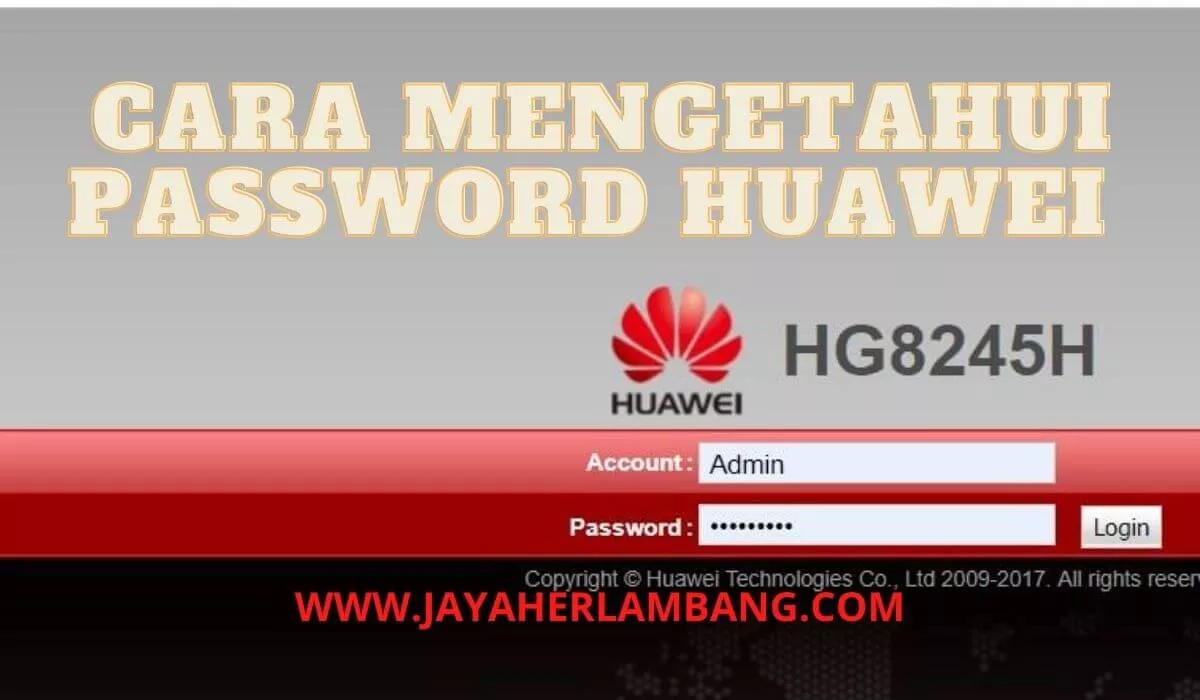
Cara mengetahui password indihome huawei hg8245h terbaru
Secara default password indihome huawei hg8245h adalah seperti di bawah ini:
- Login ke Antarmuka Router:
- Buka browser dan masukkan alamat IP router, biasanya
192.168.100.1. - Masukkan username dan password default, yang biasanya
adminuntuk keduanya.
- Buka browser dan masukkan alamat IP router, biasanya
- Mengakses Pengaturan Wi-Fi:
- Di antarmuka pengguna, cari menu ‘WLAN’ atau ‘Wi-Fi’ dan pilih ‘WLAN Basic Configuration’.
- Mengubah Password Wi-Fi:
- Di bagian ‘WPA PreSharedKey’, masukkan password baru Anda.
- Pastikan untuk menggunakan kombinasi huruf besar, huruf kecil, angka, dan simbol.
- Menyimpan Pengaturan:
- Setelah mengubah password, klik ‘Apply’ atau ‘Save’ untuk menyimpan pengaturan.
- Tes Koneksi:
- Pastikan Anda bisa terhubung ke Wi-Fi dengan password baru.
Perlu saya jabarkan disini dulu ya,pengguna tingkat USER hanya bisa untuk mengubah nama perangkat wifi dan mengubah password saja ,sedangkan untuk menggunakan semua fitur anda harus login menggunakan SUPERUSER ,dengan menjadi administrator anda bisa mengubah segala hal yang menyangkut segala fitur yang ada di modem huawei
1. Jenis pengguna tingkat/level USER
user = admin
pass = admin
2. Jenis pengguna tingkat/level SUPERUSER (ADMINISTRATOR)
user = Support
pass = theworldinyourhand
Ow iya apabila anda ingin mengakses administrator tetapi setelah memasukkan password default yang saya tulis di atas tidak bsia login dan juga menggunakan telecomadmin tidak bisa juga maka ikuti tutorial di bawah ini untuk mengakses super admin modem hg8245h5 :
Seperti yang saya bilang tadi password indihome huawei user yang di belakang modem itu tidak bisa digunakan untuk mengakses administrator ya itu hanya sebagai user saja .untuk itu ikuti tutorial berikut
1. masuk browser dengan alamat ip http://192.168.100.1 >>kalo tidak bisa>> 192.168.0.1 >>kalo tidak bisa>> 192.168.1.1
2. masukkan password dan username
Username : Support
Password : zep2kjzol
3. Nah sekarang kamu sudah bisa masuk kemenu admin dan silahkan edit sesuai dengan kebutuhan.
Apabila anda tidak bisa masuk ke admin silahkan hapus dulu chache nya agar tidak terjadi error,karena chache sebelumnya masih terdapat chache password yang lama atau bisa juga dengan mengganti browser yang lain ,karena kalau pakai chrome terkadang seperti itu.
Kalau tetap tidak bisa menurut user modem wifi yang lain,ana bisa contact ke pihak cs telkom untuk membukanya dan meresetnya.memang pihak cs telkom melakukan proteksi terhadap agar tidak sembarang orang bisa mengakses superadmin.tetapi secara default sebagai pengguna insyalloh bisa dengan menggunakan pass dan user yang sudah di berikan biasanya di belakang router wifi modemnya.
Pentingnya Password yang Aman
Password adalah garis pertama dalam pertahanan keamanan jaringan Anda. Menggunakan password yang lemah atau default dapat dengan mudah dieksploitasi oleh hacker. Risiko ini tidak hanya mencakup akses tidak sah ke jaringan Anda, tetapi juga potensi pencurian data, serangan malware, dan lainnya. Oleh karena itu, mengganti password default dengan yang lebih kuat adalah langkah penting.
BACA JUGA :
- Cara Membuka Web Yang Diblokir Server|TERBARU
- Cara Menggunakan Whatsapp Web Di Android Tanpa Aplikasi
- Cara mengetahui user , memblokir user dan membuka blokir user / pengguna wifi indihome terbaru
Cara mengganti password indihome huawei wifi
Untuk cara mengganti password wifi indihome huawei ,silahkan masuk dengan login USER yang kasih tahu di atas.setelah menu terbuka silahkan pergi ke menu wireless atau pilihan WiFi. dan temukan ssid atau input password .
kemudian silahkan masukkan password yang anda inginkan dan jangan lupa untuk mengeklik aply /ok
Untuk tutorial cara membobol wifi huawei tidak saya kasih tahu karena sangat merugikan tetangga anda hehe,lebih baik kalau ingin menggunakan wifi silahkan ke tempat nongkrong seperti cafe ,warung kopi dan tempat lainnya ,anda bisa mengakses wifi secara gratis sampai puas pula daripada merugikan tetangga hehehe.
Artikel terkait password modem huawei hg8245h
- Cara mengatasi fup indosat unlimited ooredoo
- Cara mengganti password wifi indihome di laptop atau hp
- Cara mempercepat koneksi wifi di laptop
Kesimpulan
Mengelola password pada router IndiHome Huawei HG8245H bukan hanya tentang menjaga koneksi internet tetap aman, tetapi juga tentang melindungi data dan privasi Anda. Langkah-langkah yang dijelaskan di atas akan membantu Anda dalam menjaga keamanan jaringan Anda.
Demikianlah tutorial singkat bagaimana mengakses super admin modem hg8245h5 dengan password indihome huawei hg8245h ,semoga bermanfaat apabila ada pertanyaan yang tidak anda mengerti silahkan berikan komentar.dan apabila anda rasa bermanfaat silahkan anda share keteman anda dan saudara anda agar banyak yang mendapatkan manfaatnya.
